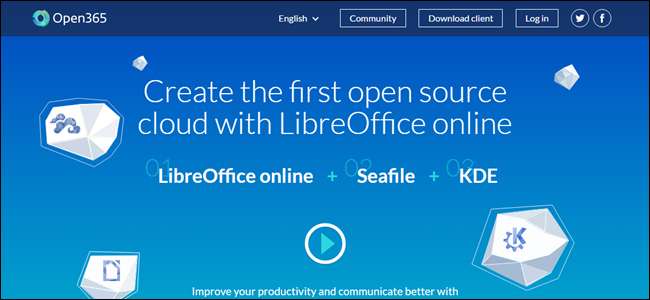
यदि आप उपयोग करते हैं कार्यक्रमों के लिबर ऑफिस सूट , आप Open365 के बारे में जानकर खुश होंगे। जिस तरह लिबरऑफिस माइक्रोसॉफ्ट ऑफिस का मुफ्त, खुला स्रोत विकल्प है, Open365 क्लाउड-आधारित Office 365 के लिए नि: शुल्क प्रतिरूप है।
Open365, वर्तमान में बीटा में, Office 365 की तरह बहुत काम करता है। यह आपको दस्तावेज़ों को संपादित करने की अनुमति देता है, जैसे .docx, .xlsx, या .pptx, लेकिन आप अपने Open365 खाते में मीडिया फ़ाइलें भी अपलोड कर सकते हैं। यदि कोई फ़ाइल प्रारूप समर्थित नहीं है, तो आपको फ़ाइल डाउनलोड करने के लिए प्रेरित किया जाएगा ताकि आप इसे एक उपयुक्त प्रोग्राम में खोल सकें। आप Microsoft Word, Excel और PowerPoint दस्तावेज़ (और LibreOffice Writer, Calc, और Impress documents) को ऑनलाइन ही खोल और संपादित कर सकते हैं, साथ ही उन्हें क्लाउड में संग्रहीत भी कर सकते हैं ताकि आप उन्हें कहीं से भी एक्सेस कर सकें। जब आप एक मुक्त Open365 खाते के लिए साइन अप करते हैं, तो आपको अपनी फ़ाइलों के लिए 20GB क्लाउड-आधारित संग्रहण मिलता है, हालांकि यह इस समय अस्पष्ट है कि यदि बीटा अवधि के दौरान यह उपलब्ध है।
नोट: जिस समय यह लेख प्रकाशित किया गया था, उस समय आप Open365 पर जो नई फ़ाइल बना सकते हैं, वह एक मार्कडाउन फ़ाइल है। यदि आप एक नया लिब्रे ऑफिस राइटर, Calc, या इम्प्रेस डॉक्यूमेंट बनाना चाहते हैं, तो अपने स्थानीय हार्ड ड्राइव पर एक का उपयोग करके बनाएं डेस्कटॉप लिब्रे ऑफिस ऐप (या पोर्टेबल ऐप्स ) और फिर फ़ाइल को अपनी Open365 लाइब्रेरी में अपलोड करें। आप अपने ओपन 365 खाते में लिब्रे ऑफिस या माइक्रोसॉफ्ट ऑफिस फाइलें भी अपलोड कर सकते हैं, और हम आपको इस लेख में बाद में आसानी से दस्तावेज़ फ़ाइलों को अपलोड करने का तरीका दिखाएंगे।
Open365 अकाउंट के लिए साइन अप कैसे करें
Open365 बीटा के लिए साइन अप करने के लिए, इस वेबसाइट पर जाएँ और अपना ईमेल पता दर्ज करें।
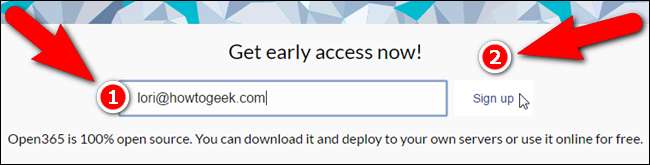
एक "उपयोगकर्ता नाम" दर्ज करें, जो Open365 पर आपका ईमेल पता होगा ([email protected])। आप इस ईमेल पते का उपयोग अपने Open365 खाते में लॉग इन करने के लिए करेंगे। एक पासवर्ड चुनें और इसे दो बार दर्ज करें (एक बार "पासवर्ड" एडिट बॉक्स में और फिर से "रिपीट पासवर्ड" एडिट बॉक्स में। जिस ईमेल को आपने शुरुआती एक्सेस पेज पर दर्ज किया है, वह स्वचालित रूप से "ई-मेल" बॉक्स में दर्ज किया गया है) भरें। शेष फ़ॉर्म, "मैं समझता हूं और Open365 गोपनीयता नीति स्वीकार करें" चेक बॉक्स पर क्लिक करें (आप "गोपनीयता नीति" लिंक पर क्लिक करके नीति पढ़ सकते हैं), और फिर "रजिस्टर" पर क्लिक करें।
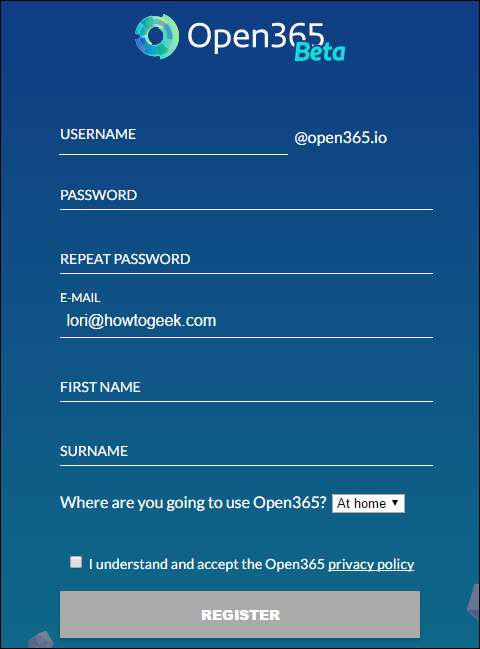
ब्राउज़र का Save As डायलॉग बॉक्स अपने आप खुल जाता है जिससे आप Open365 क्लाइंट डाउनलोड कर सकते हैं। क्लाइंट को Open365 का उपयोग करना आवश्यक नहीं है, लेकिन यह आपके पीसी और आपके Open365 खाते के बीच दस्तावेजों को सिंक करना आसान बनाता है।
अब आपको क्लाइंट इंस्टॉलेशन फ़ाइल डाउनलोड नहीं करनी होगी; इसे बाद में आपके Open365 खाते से आसानी से डाउनलोड किया जा सकता है। यदि आप क्लाइंट इंस्टॉलेशन फ़ाइल को अभी डाउनलोड करना चाहते हैं, तो फ़ाइल को सहेजने और "सहेजें" पर क्लिक करने के लिए उसे नेविगेट करें। अन्यथा, "रद्द करें" पर क्लिक करें। हम इस आलेख में बाद में Open365 क्लाइंट को स्थापित करने और उपयोग करने पर चर्चा करेंगे।

पंजीकरण स्क्रीन के साथ समाप्त करने के बाद निम्न स्क्रीन भी प्रदर्शित होती है। जारी रखने के लिए "मैं तैयार हूं" पर क्लिक करें।
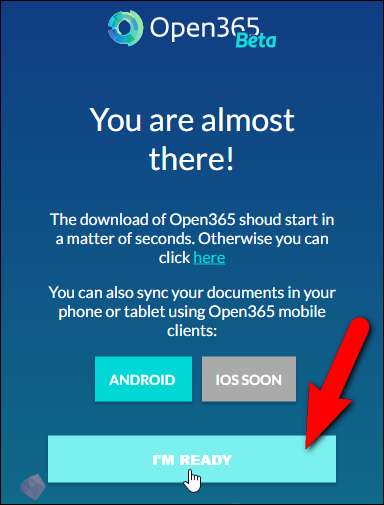
लॉगिन स्क्रीन पर, "उपयोगकर्ता नाम" संपादित करें बॉक्स में अपना नया Open365 ईमेल पता दर्ज करें और फिर अपना "पासवर्ड" दर्ज करें और "लॉग इन" पर क्लिक करें।
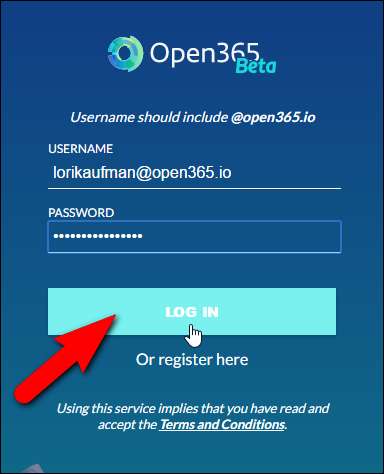
यदि आप Open365 से सूचनाएं प्राप्त करना चाहते हैं, तो प्रदर्शित होने वाले पॉपअप पर "अनुमति दें" पर क्लिक करें। इन सूचनाओं में अपलोड करने और फ़ाइलों को पूरा करने के डाउनलोड के बारे में संदेश शामिल हैं।

लाइब्रेरी और फाइलें कैसे खोलें
एक बार जब आपने Open365 के लिए साइन अप किया और साइन इन किया, तो "हब" दृश्य प्रदर्शित करता है। प्रारंभ में, आपके पास कुछ नमूने फ़ाइलों वाली "मेरी लाइब्रेरी" नामक एक पुस्तकालय है। अपनी फ़ाइलों को श्रेणीबद्ध करने में सहायता के लिए आप कई लाइब्रेरी बना सकते हैं। उदाहरण के लिए, शायद आप व्यक्तिगत फ़ाइलों के लिए एक पुस्तकालय चाहते हैं और एक काम फ़ाइलों के लिए।
लाइब्रेरी में नमूना फ़ाइलों तक पहुँचने के लिए, "मेरी लाइब्रेरी" पर क्लिक करें।
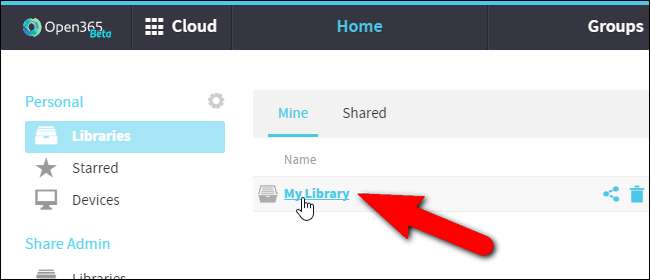
इसे खोलने के लिए नमूना फ़ाइलों में से एक पर क्लिक करें।
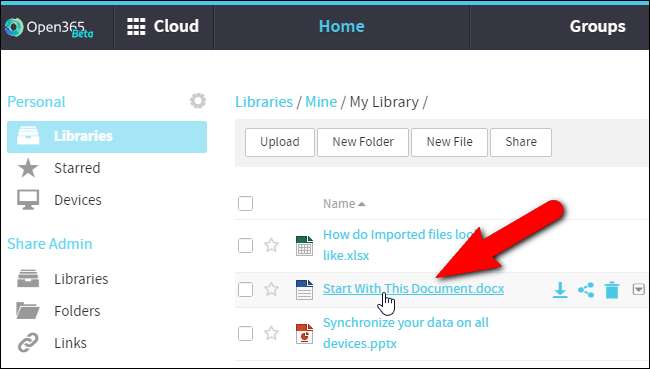
यदि फ़ाइल एक समर्थित प्रारूप में है, तो यह पूर्ण लिब्रे ऑफिस प्रोग्राम में ऑनलाइन खोला गया है, अन्यथा आपको फ़ाइल डाउनलोड करने के लिए संकेत दिया जाता है।
नोट: दस्तावेज़ को लोड होने में थोड़ा समय लग सकता है, इसलिए यदि आप एक खाली पृष्ठ देखते हैं तो धैर्य रखें।
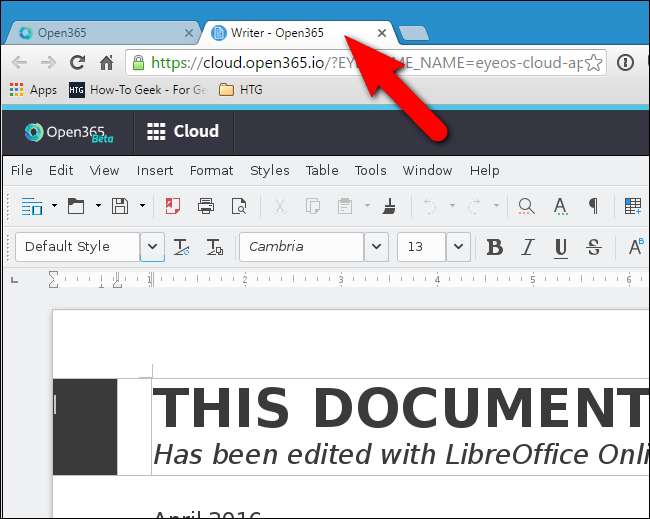
अपने दस्तावेज़ में परिवर्तन करने या जोड़ने के लिए ऑनलाइन संपादक के मेनू और सुविधाओं का उपयोग करें। आप फ़ाइल मेनू पर सेव कमांड का उपयोग करके इसे बचा सकते हैं, जैसे आप अपने कंप्यूटर पर स्थानीय रूप से किसी प्रोग्राम में करेंगे। फिर से, अपने दस्तावेज़ को सहेजने में थोड़ा समय लग सकता है, इसलिए धैर्य रखें।
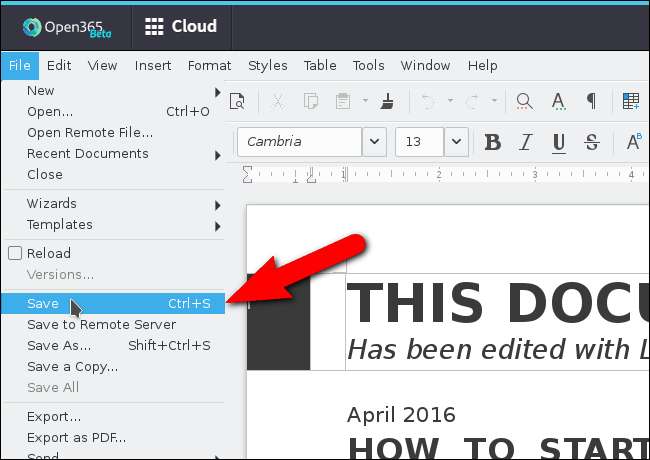
यदि आप Microsoft Office दस्तावेज़ सहेज रहे हैं, तो निम्न चेतावनी संवाद बॉक्स आपको यह बताता है कि आपके दस्तावेज़ में कुछ स्वरूपण हो सकते हैं जो वर्तमान प्रारूप में सहेजे नहीं जा सकते हैं। यदि आपने लिबरऑफिस के लिए विशेष रूप से उपयोग की जाने वाली किसी भी सुविधा का उपयोग किया है, तो यदि आप इसे Microsoft Office फ़ाइल के रूप में सहेजते हैं, तो उन्हें फ़ाइल के साथ सहेजा नहीं जाएगा। दस्तावेज़ को कार्यालय प्रारूप में सहेजना जारी रखने के लिए (इस उदाहरण में शब्द) "Microsoft Word 2007-2013 XML प्रारूप का उपयोग करें" पर क्लिक करें।
नोट: यह डायलॉग बॉक्स Word 2007-2013 (इस लेख के प्रकाशन के अनुसार) को नोटिस करता है। आप Open365 में Microsoft Office 2016 फ़ाइलों के साथ भी काम कर सकते हैं। हमने Word 2016 फ़ाइल का उपयोग करके सेवा का परीक्षण किया।
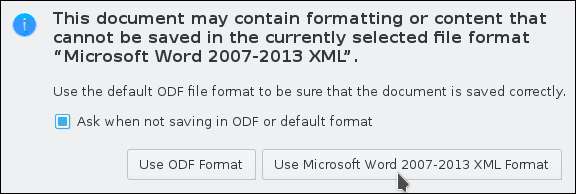
दस्तावेज़ को बंद करने के लिए, बस टैब बंद करें। नेविगेशन की पुष्टि करें संवाद बॉक्स प्रदर्शित होता है, आपको चेतावनी देता है कि यदि आप पृष्ठ छोड़ते हैं तो आप काम खो सकते हैं। यदि आपने अपना दस्तावेज़ सहेज लिया है, तो टैब को बंद करने के लिए "इस पृष्ठ को छोड़ दें" पर क्लिक करें।
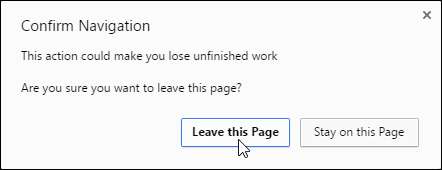
नई लाइब्रेरी कैसे बनाएं
जैसा कि हमने पहले उल्लेख किया है, आप अपने दस्तावेज़ों को वर्गीकृत करने के लिए वेब इंटरफ़ेस में कई लाइब्रेरी बना सकते हैं। एक नई लाइब्रेरी बनाने के लिए, पुस्तकालयों की मुख्य सूची पर लौटने के लिए दस्तावेजों की सूची के ऊपर "लाइब्रेरीज़" लिंक पर क्लिक करें।

फिर, दस्तावेजों की सूची के ठीक ऊपर "नई लाइब्रेरी" पर क्लिक करें।
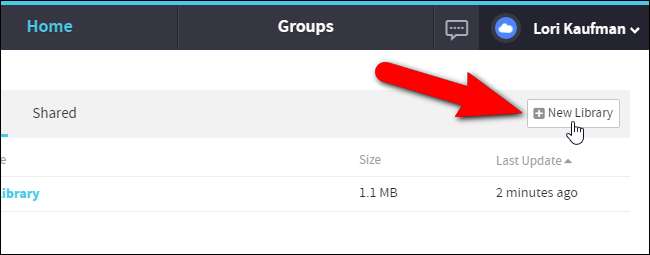
नई लाइब्रेरी संवाद बॉक्स प्रदर्शित करता है। "नाम" संपादित करें बॉक्स में अपनी नई लाइब्रेरी के लिए एक नाम दर्ज करें। हमने वेब इंटरफ़ेस में बनाई गई एक नई लाइब्रेरी पर एन्क्रिप्शन का परीक्षण किया और यह अभी तक काम नहीं कर रहा है। तो, "एन्क्रिप्ट" बॉक्स की जाँच न करें। "सबमिट" पर क्लिक करें।
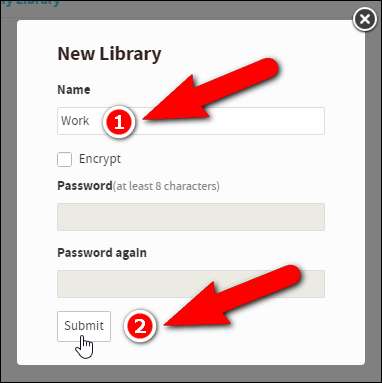
इसे खोलने के लिए पुस्तकालयों की सूची में नए पुस्तकालय पर क्लिक करें।
डॉक्यूमेंट कैसे अपलोड करें
अपने Open365 खाते में दस्तावेज़ अपलोड करने से आप उन दस्तावेज़ों को देख और संपादित कर सकते हैं, जहाँ आपके पास इंटरनेट कनेक्शन है। दस्तावेज़ अपलोड करने के लिए, फ़ाइल एक्सप्लोरर (या विंडोज एक्सप्लोरर) खोलें, उस दस्तावेज़ को ढूंढें जिसे आप अपलोड करना चाहते हैं, और इसे अपनी नई लाइब्रेरी में ब्राउज़र विंडो पर खींचें।
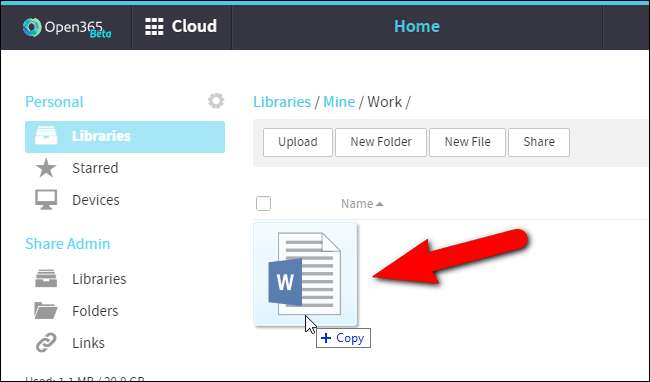
आप टूलबार पर "अपलोड" बटन पर भी क्लिक कर सकते हैं और ओपन डायलॉग बॉक्स का उपयोग करके अपलोड करने के लिए फ़ाइल का चयन कर सकते हैं।
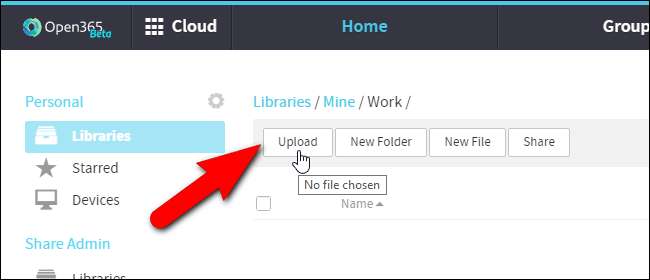
जब फ़ाइल अपलोड करना समाप्त हो जाता है, तो फ़ाइल अपलोड पूर्ण पॉपअप प्रदर्शित करता है ब्राउज़र विंडो के नीचे।
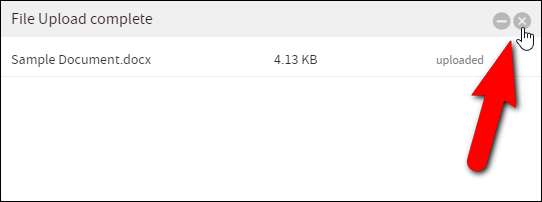
दस्तावेज़ नई लाइब्रेरी में देखने और संपादन के लिए उपलब्ध है।
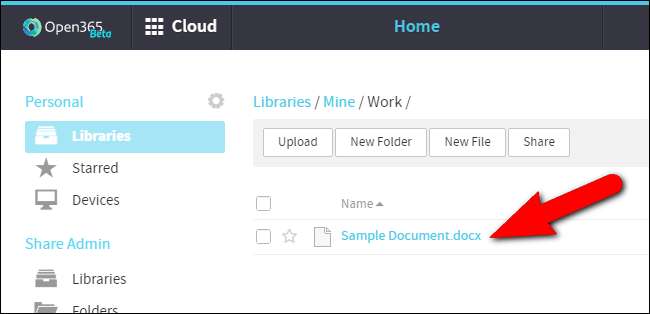
डॉक्यूमेंट कैसे डाउनलोड करें
इसलिए, आप विभिन्न स्थानों से अपने दस्तावेज़ में ऑनलाइन बदलाव कर रहे हैं और अब आप फ़ाइल को अपने लैपटॉप पर डाउनलोड करना चाहते हैं ताकि आप ऑफ़लाइन काम कर सकें। शायद आपको थोड़ी देर के लिए इंटरनेट कनेक्शन के बिना किसी स्थान पर दस्तावेज़ पर काम करने की आवश्यकता है। इंटरनेट कनेक्टिविटी होने पर आप इसे फिर से अपलोड कर सकते हैं और दस्तावेज़ फ़ाइल को ऑनलाइन बदल सकते हैं।
दस्तावेज़ डाउनलोड करने के लिए, वांछित दस्तावेज़ के लिए अपने माउस को लाइन पर ले जाएँ और "डाउनलोड" बटन पर क्लिक करें।

इस रूप में सहेजें संवाद बॉक्स में, जहाँ आप दस्तावेज़ को सहेजना चाहते हैं, वहाँ नेविगेट करें। दस्तावेज़ का वर्तमान नाम "फ़ाइल नाम" संपादन बॉक्स में दर्ज किया गया है। यदि आप चाहें तो नाम बदलें और फिर "सहेजें" पर क्लिक करें।
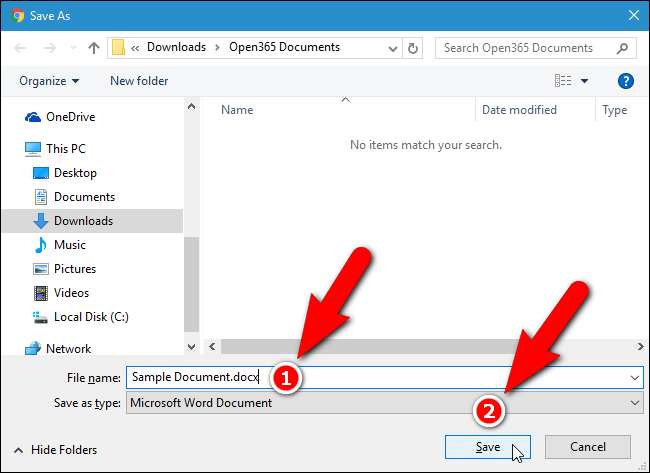
Open365 क्लाइंट का उपयोग कैसे करें
Open365 क्लाइंट आपको अपने स्थानीय मशीन पर एक फ़ोल्डर से लाइब्रेरी बनाकर और आसानी से दस्तावेज़ों को अपलोड करने और डाउनलोड करने की अनुमति देता है, और उस फ़ोल्डर को आपके Open365 खाते में कनेक्टेड लाइब्रेरी के साथ-जैसे Google ड्राइव या ड्रॉपबॉक्स में सिंक करता है। यदि आपने क्लाइंट को अभी तक डाउनलोड नहीं किया है, अपने खाते में प्रवेश करें , और स्क्रीन के नीचे "क्लाइंट डाउनलोड करें" लिंक पर क्लिक करें।
ऑन-स्क्रीन निर्देशों का पालन करके, डाउनलोड की गई फ़ाइल से क्लाइंट स्थापित करें।
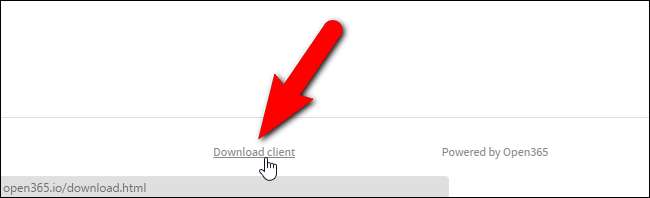
क्लाइंट स्थापित होने के बाद, इसे चलाएं। विंडोज 7 और 10 में, आप स्टार्ट मेनू से ओपन 365 चला सकते हैं। विंडोज 8 / 8.1 में, प्रोग्राम को खोजने और इसे चलाने के लिए स्टार्ट स्क्रीन पर Open365 की खोज करें।

सीफ़ाइल फ़ोल्डर स्क्रीन चुनें आपको यह निर्दिष्ट करने की अनुमति देता है कि आपके पीसी पर कौन से फ़ोल्डर को पुस्तकालयों द्वारा डिफ़ॉल्ट रूप से डाउनलोड किया जाएगा। प्रारंभ में, आपका उपयोगकर्ता फ़ोल्डर के अंतर्गत
C: \ उपयोगकर्ता
चुना जाता है और उस फ़ोल्डर में एक सीफाइल सबफ़ोल्डर बनाया जाएगा। इस फ़ोल्डर को बदलने के लिए, "चुनें" पर क्लिक करें।
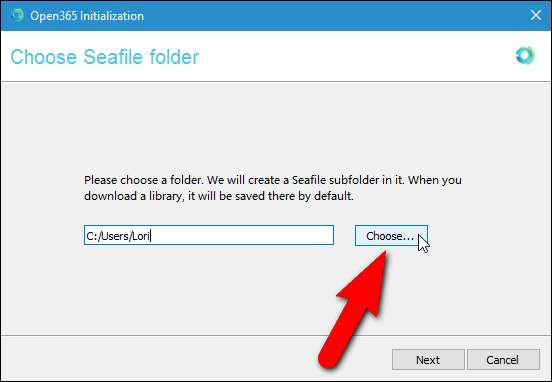
कृपया डायरेक्टरी डायलॉग बॉक्स चुनें, उस फोल्डर पर नेविगेट करें जिस पर आप डिफ़ॉल्ट रूप से लाइब्रेरी डाउनलोड करना चाहते हैं और "फोल्डर सिलेक्ट करें" पर क्लिक करें।

चयनित फ़ोल्डर का पूरा पथ संपादन बॉक्स में दर्ज किया गया है। अगला पर क्लिक करें"।

खाता जोड़ें संवाद बॉक्स प्रदर्शित करता है। डिफ़ॉल्ट रूप से, Open365 सर्वर का URL स्वचालित रूप से "सर्वर" संपादित बॉक्स में दर्ज किया जाता है। हालाँकि, Open365 के डेवलपर्स उपकरण जारी करने की योजना बनाते हैं जो आपको अपने स्वयं के सर्वर को होस्ट करने की अनुमति देगा। इसलिए, Office 365 के विपरीत, आपके पास अपने स्वयं के डेटा पर नियंत्रण दिए बिना Office 365 के समान सुविधाओं तक पहुंच होगी। इस उदाहरण के लिए, हालांकि, हम Open365 के सर्वर का उपयोग करेंगे, इसलिए सर्वर को डिफ़ॉल्ट पथ स्वीकार करें।
"ईमेल" संपादन बॉक्स में, अपने उपयोगकर्ता नाम से बनाया गया Open365 ईमेल पता दर्ज करें और फिर अपना "पासवर्ड" दर्ज करें। आपके कंप्यूटर का वर्तमान नाम "कंप्यूटर नाम" संपादन बॉक्स में स्वचालित रूप से दर्ज किया गया है। यदि आप किसी भिन्न नाम का उपयोग करना चाहते हैं तो उस पाठ को बदलें। "लॉगिन" पर क्लिक करें।
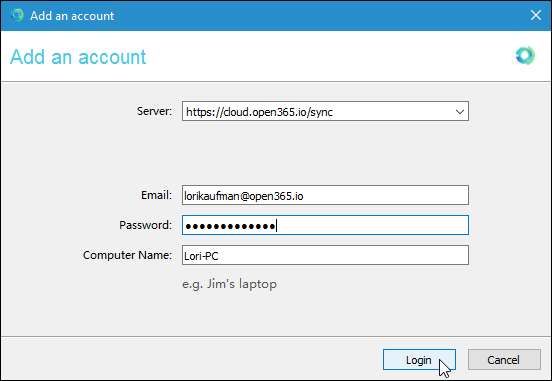
Open365 क्लाइंट खोलता है। आप अपने Open365 खाते में लाइब्रेरी में अपने स्थानीय हार्ड ड्राइव पर एक फ़ोल्डर मैप कर सकते हैं। यह आपको बस उन्हें अपलोड करने के लिए उस फ़ोल्डर में फ़ाइलों को जोड़ने और अपने खाते से उन्हें हटाने के लिए उस फ़ोल्डर से फ़ाइलों को हटाने की अनुमति देता है। आप उस फ़ोल्डर के भीतर से फ़ाइलें खोल सकते हैं, उन्हें बदल सकते हैं, और अपने Open365 खाते में परिवर्तित दस्तावेज़ फिर से अपलोड कर सकते हैं।
किसी लाइब्रेरी के साथ स्थानीय फ़ोल्डर को ऑनलाइन सिंक करने के लिए, फ़ाइल एक्सप्लोरर (या विंडोज एक्सप्लोरर) खोलें, उस फ़ोल्डर में नेविगेट करें जिसे आप सिंक करना चाहते हैं, और इसे Open365 क्लाइंट विंडो के निचले भाग में "सिलेक्ट या ड्रॉप फ़ोल्डर सिंक करें" बॉक्स में खींचें। ।
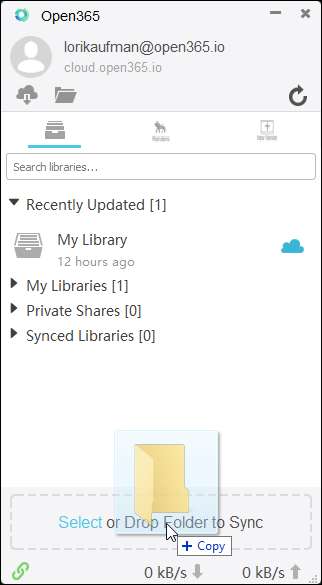
एक लाइब्रेरी बनाएँ संवाद बॉक्स पर, क्लाइंट विंडो पर आपके द्वारा खींचे गए फ़ोल्डर का पथ स्वचालित रूप से "पथ" संपादन बॉक्स में दर्ज किया जाता है, लेकिन आप इस पथ को बदलने के लिए "चुनें" पर क्लिक कर सकते हैं। हो सकता है कि आपने अपना विचार बदल दिया हो या क्लाइंट विंडो पर गलत फ़ोल्डर खींच लिया हो। डिफ़ॉल्ट रूप से, फ़ोल्डर का नाम लाइब्रेरी के नाम के रूप में दर्ज किया गया है। हालाँकि, आप इसे "नाम" फ़ील्ड में बदल सकते हैं। एन्क्रिप्शन Open365 क्लाइंट में भी काम नहीं कर रहा है, इसलिए "एन्क्रिप्टेड" बॉक्स को चेक न करें। ओके पर क्लिक करें"।
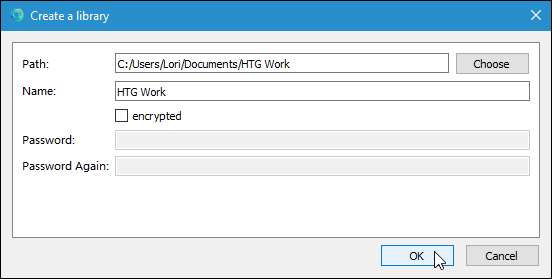
स्थानीय फ़ोल्डर में कोई भी दस्तावेज़ स्वचालित रूप से आपके ओपन 365 खाते में नई लाइब्रेरी में अपलोड किया जाता है।
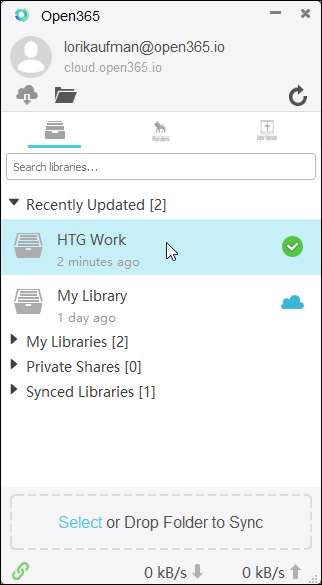
कैसे एक पुस्तकालय या एक दस्तावेज़ साझा करने के लिए
आप दूसरों के साथ पुस्तकालयों और दस्तावेजों को भी साझा कर सकते हैं। ऐसा करने के लिए, सूची में अपने माउस को लाइब्रेरी में ले जाएं और "शेयर" बटन पर क्लिक करें।

साझा करें संवाद बॉक्स पुस्तकालयों को साझा करने के विभिन्न तरीकों को प्रदर्शित करता है। आप अन्य लोगों को लाइब्रेरी और लाइब्रेरी में फ़ाइलों को डाउनलोड करने की अनुमति देने के लिए एक डाउनलोड लिंक जेनरेट कर सकते हैं या आप एक अपलोड लिंक जेनरेट कर सकते हैं जो दूसरों को आपकी लाइब्रेरी में फाइल अपलोड करने की अनुमति देगा। आप एक उपयोगकर्ता के साथ या पूरे समूह के साथ एक संपूर्ण पुस्तकालय भी साझा कर सकते हैं। आप अपने सहयोगियों, दोस्तों, या परिवार के समूह बनाना चाहते हैं और एक ही बार में एक समूह में सभी के साथ फाइलों का एक पुस्तकालय साझा कर सकते हैं।
दस्तावेज़ साझा करते समय, आप केवल एक डाउनलोड लिंक उत्पन्न कर सकते हैं।
इस उदाहरण के लिए, मैं एक लिंक बनाने जा रहा हूं जो दूसरों को मेरे द्वारा साझा की गई लाइब्रेरी को डाउनलोड करने की अनुमति देगा। ऐसा करने के लिए, सुनिश्चित करें कि "डाउनलोड लिंक" बाईं ओर चुना गया है। यदि आप साझा लाइब्रेरी या दस्तावेज़ में पासवर्ड सुरक्षा जोड़ना चाहते हैं, तो "पासवर्ड सुरक्षा जोड़ें" बॉक्स को चेक करें और दो बार पासवर्ड दर्ज करें।

जब आप एक पुस्तकालय साझा करते हैं, और आपने उस पर एक पासवर्ड लगाया है, तो लिंक प्राप्त करने वाले को फ़ाइलों तक पहुंचने के लिए वेबपेज पर उस पासवर्ड को दर्ज करना होगा।

यदि आप कोई दस्तावेज़ साझा कर रहे हैं, तो एक डायरेक्ट डाउनलोड लिंक भी उपलब्ध है (चाहे आपने दस्तावेज़ में पासवर्ड लगाया हो या नहीं)। यह लिंक के प्राप्तकर्ता को एक पासवर्ड दर्ज किए बिना दस्तावेज़ डाउनलोड करने की अनुमति देता है, भले ही एक दस्तावेज़ पर लागू किया गया हो।
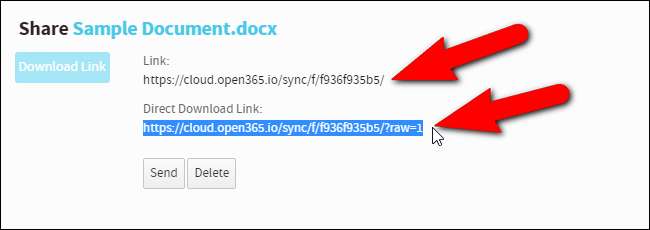
Open365 है iOS के लिए उपलब्ध ऐप्स तथा एंड्रॉयड । IOS पर Open365 में, ऐसा लगता है कि आप केवल अपने डिवाइस पर अन्य वर्ड प्रोसेसर में दस्तावेज खोल सकते हैं और नई फाइलें बनाकर सही तरीके से काम नहीं कर सकते हैं। Android के लिए, वहाँ भी है Android के लिए लिब्रे ऑफिस व्यूअर बीटा , जो में है विकास के शुरुआती चरण । एक प्रायोगिक संपादन मोड है जिसे आप सक्षम कर सकते हैं और "अपने जोखिम पर उपयोग कर सकते हैं"। हमने इसकी कोशिश की और यह अभी तक बहुत अच्छा काम नहीं कर पाया है।
Open365 उपयोगी है यदि आप विंडोज, मैक, या लिनक्स कंप्यूटर पर लिब्रे ऑफिस दस्तावेजों को बनाते और संपादित करते हैं और "स्नीकर नेट" द्वारा अपने दस्तावेजों को स्थानांतरित किए बिना किसी भी मशीन से अपने दस्तावेजों तक पहुंच चाहते हैं। याद रखें, यह बीटा और अभी भी विकास के शुरुआती चरणों में है, इसलिए अभी तक सब कुछ काम नहीं करता है, और कुछ कीड़े हो सकते हैं, लेकिन यह आशाजनक है।







